Page 1

Εγχειρίδιο άμεσης χρήσης
WorkCentre 7132
701P44867
May 2006
Page 2

Τα Microsoft, MS-DOS, Windows, Windows NT, Microsoft Network και Windows
Ό
Server αποτελούν εμπορικά σήματα ή σήματα κατατεθέντα της Microsoft Corporation
στις Ηνωμένες Πολιτείες ή/και σε άλλες χώρες.
Τα Novell, NetWare, IntranetWare και NDS αποτελούν σήματα κατατεθέντα της Novell
Inc. στις Ηνωμένες Πολιτείες και σε άλλες χώρες.
Τα Adobe, Acrobat, PostScript, PostScript3 και το λογότυπο PostScript αποτελούν
εμπορικά σήματα της Adobe Systems Incorporat ed.
Τα Apple, AppleTalk, EtherTalk, LocalTalk, Macintosh, MacOS και TrueTy pe αποτελούν
εμπορικά σήματα της Apple Computer, Inc., κατατεθέντα στις ΗΠΑ και άλλες χώρες.
Τα HP, HPGL, HPGL/2 και HP-UX αποτελούν σήματα κατατεθέντα της Hewlett-
Packard Corporation.
λες οι ονομασίες/επωνυμίες προϊόντων αποτελούν εμπορικά σήματα ή σήματα
κατατεθέντα των αντίστοιχων κατόχων τους.
Εάν προκύψει κάποιο πρόβλημα στο σκληρό δίσκο, ενδέχεται να σημειωθεί απώλεια
των δεδομένων που αποθηκεύονται στο σκληρό δίσκο του μηχανήματος. Η Xerox δεν
φέρει καμία ευθύνη για οποιεσδήποτε άμεσες και έμμεσες ζημίες που οφείλονται ή
προκύπτουν από
τέτοια απώλεια δεδομένων. Η Xerox δεν φέρει καμία ευθύνη για
οποιαδήποτε λειτουργική βλάβη των μηχανημάτων που μπορεί να προκληθεί από ιό
υπολογιστών ή παραβίαση του υπολογιστή από μη εξουσιοδοτημένους χρήστες.
Σημαντικό(1) Αυτό το εγχειρίδιο αποτελεί πνευματική ιδιοκτησία με την επιφύλαξη
παντός δικαιώματος. Σύμφωνα με τους νόμους περί πνευματικής ιδιοκτησίας,
απαγορεύεται η
αναπαραγωγή ή η τροποποίηση του παρόντος εγχειριδίου, στο σύνολό
του ή μέρος αυτού, χωρίς την έγγραφη συγκατάθεση του εκδότη. (2) Τα τμήματα του
παρόντος εγχειριδίου μπορεί να υποστούν αλλαγές χωρίς προηγούμενη ειδοποίηση.
(3) Είμαστε στη διάθεσή σας για τυχόν σχόλια σχετικά με ασάφειες, λάθη, παραλείψεις ή
σελίδες που λείπουν. (4) Μην επιχειρήσετε ποτέ την εκτέλεση οποιασδήποτε
διαδικασίας στο μηχάνημα, η οποία δεν περιγράφεται με ακρίβεια στο παρόν εγχειρίδιο.
Η μη εξουσιοδοτημένη χρήση ενδέχεται να προκαλέσει σφάλματα ή ατυχήματα.
Η Xerox αποποιείται οποιαδήποτε ευθύνη για τυχόν προβλήματα που θα προκύψουν
από την μη εξουσιοδοτημένη λειτουργία του εξοπλισμού.
Η εξαγωγή αυτού
του προϊόντος ελέγχεται αυστηρά σύμφωνα με τους Νόμους περί
Ξένου Συναλλάγματος και Εξαγωγών της Ιαπωνίας ή/και τους κανονισμούς ελέγχου
των εξαγωγών των Ηνωμένων Πολιτειών.
Τα Xerox και Ethernet αποτελούν σήματα κατατεθέντα.
ΣΗΜΕΙΩΣΗ: Οι ΜΠΛΕ τίτλοι προορίζονται για το προσωπικό διαχείρισης πόρων IT,
οι ΠΡΑΣΙΝΟΙ για τους τελικούς χρήστες και οι ΚΟΚΚΙΝΟΙ δηλώνουν ότι το μηχάνημα
απαιτεί την προσοχή σας. Ανάλογα με τη διαμόρφωση του μηχανήματος, μερικές
οθόνες του περιβάλλοντος χρήστη μπορεί να διαφέρουν.
Page 3

Περιεχόμενα
Πίνακας Ελέγχου
Ρυθμίσεις χαρτιού
Δημιουργία Φυλλαδίου
Ασφ. εκτύπωση
Απλή λειτουργικότητα φαξ (Προαιρετικά)
Εκτύπωση της λίστας ρυθμίσεων
Εγκατάσταση Auditron
3
5
7
9
13
15
17
Διαχωριστικές σελίδες
Αντικατάσταση της κασέτας γραφίτη
WorkCentre 7132
Εγχειρίδιο άμεσης χρήσης
23
25
WorkCentre 7132
Page 4

Πίνακας Ελέγχου
Όλες οι υπηρεσίες
Αντιγραφή
Φαξ
Σάρωση σε θυρίδα
Οθόνη αφής
1.
Η οθόνη αφής σας δίνει τη δυνατότητα επιλογής όλων των διαθέσιμων
E-mail
Δικτυακή σάρωση
Έλεγχος Θυρίδας
Διαδικτυακό φαξ
Σάρωση σε
FTP/SMB
1
3
2
6
4
5
87
9
#-0
*
C
λειτουργιών προγραμματισμού. Επίσης, εμφανίζει τις διαδικασίες
αποκατάστασης σφαλμάτων και γενικές πληροφορίες για το μηχάνημα.
Πλήκτρο Όλες οι
2.
Εμφανίζει την οθόνη Όλες οι υπηρεσίες, επιτρέποντας την πρόσβαση σε όλες τις
Υπηρεσίες
διαθέσιμες υπηρεσίες στο μηχάνημα.
Πλήκτρο Λειτουργίες
3.
Εμφανίζει τις οθόνες της λειτουργίας Αντιγραφής, Φαξ ή Σάρωσης.
Κατάσταση εργασίας
4.
Εμφανίζει πληροφορίες για την εξέλιξη της εργασίας στην οθόνη αφής.
Κατάσταση μηχανήματος
5.
Εμφανίζει την τρέχουσα κατάσταση του μηχανήματος στην οθόνη αφής.
WorkCentre 7132
Εγχειρίδιο άμεσης χρήσης
WorkCentre 7132
Page 5

Πίνακας Ελέγχου
11.
14.
13.
12.
10.
Δ
Έ
15.
Παύση κλήσης
6.
Εισάγει μια παύση στον αριθμό τηλεφώνου κατά τη μετάδοση ενός φαξ.
Καθαρισμός
7.
ιαγράφει αριθμητικές τιμές ή το τελευταίο ψηφίο που εισάγατε.
# (Δίεση)
8.
Υποδεικνύει τον χαρακτήρα κλήσης ή ορίζει έναν αριθμό ομαδικής κλήσης.
ναρξη
9.
Εκτελεί έναρξη της εργασίας.
Τερματισμός
Σταματάει προσωρινά την τρέχουσα εργασία. Ακολουθήστε το μήνυμα για να
ακυρώσετε ή να συνεχίσετε την εργασία σας.
Διακοπή
Προσωρινή διακοπή της τρέχουσας εργασίας αντιγραφής για να εκτελεστεί μία
εργασία μεγαλύτερης προτεραιότητας.
WorkCentre 7132
Καθαρισμός όλων
Αν πιέσετε αυτό το πλήκτρο μία φορά, επαναφέρει τις προεπιλογές και εμφανίζει
την πρώτη οθόνη για την τρέχουσα διαδρομή. Εάν το πατήσετε δύο φορές,
επαναφέρει όλες τις
Γλώσσα
Αλλάζει τη γλώσσα του κειμένου σε κάποια άλλη (μόνο εφόσον είναι
διαθέσιμη).
Σύνδεση/Έξοδος
Παρέχει πρόσβαση με προστασία κωδικού στη Ρύθμιση Εργαλείων από όπου
μπορείτε να ρυθμίσετε τις προεπιλογές του μηχανήματος.
Εξοικονόμηση ενέργειας
Δηλώνει εάν το μηχάνημα βρίσκεται σε λειτουργία εξοικονόμηση ενέργειας.
Ακυρώνει επίσης την τρέχουσα λειτουργία εξοικονόμησης ενέργειας.
λειτουργίες στις προεπιλογές του μηχανήματος.
Εγχειρίδιο άμεσης χρήσης
WorkCentre 7132
Page 6

Ρυθμίσεις χαρτιού
Α
Α
ς
χαρ
Α
η
Ακύρωση
κολουθήστε την παρακάτω διαδικασία για να ορίσετε με ακρίβεια
το Είδος χαρτιού και το Μέγεθος χαρτιού:
ΠΡΟΣΟΧΗ: Είναι πολύ σημαντικό να ορίσετε το πραγματικό
Είδος χαρτιού και Μέγεθος χαρτιού για οποιοδήποτε μέσο
εκτύπωσης έχετε τοποθετήσει στους δίσκους χαρτιού. Εάν
δεν ορίσετε με ακρίβεια το πραγματικό Είδος χαρτιού και
Μέγεθος χαρτιού μπορεί να προκληθεί βλάβη στη μονάδα
φούρνου.
Κάθε φορά που τοποθετείτε μέσα εκτύπωσης σε ένα δίσκο, θα
εμφανίζεται η οθόνη Ρυθμίσεις δίσκου στην οθόνη αφής.
1.
Πιέστε το πλήκτρο Είδος χαρτιού.
Ρυθμίσεις Δίσκου
Μέγεθος χαρτιού
Είδος χαρτιού
2.
Επιλέξτε το κατάλληλο είδος χαρτιού από τη λίστα που
Αυτόματο χαρτί κατά χρώμα εξόδου
εμφανίζεται στην οθόνη αφής.
Είδο
3.
τιού
Kοινό χαρτί
Προεκτυπωμένο
Χαρτί Bond
Γυαλιστερό
Βαρύ
Πιέστε το πλήκτρο Αποθήκευση.
ποθήκευση
ποθήκευσ
WorkCentre 7132
Εγχειρίδιο άμεσης χρήσης
WorkCentre 7132
Page 7
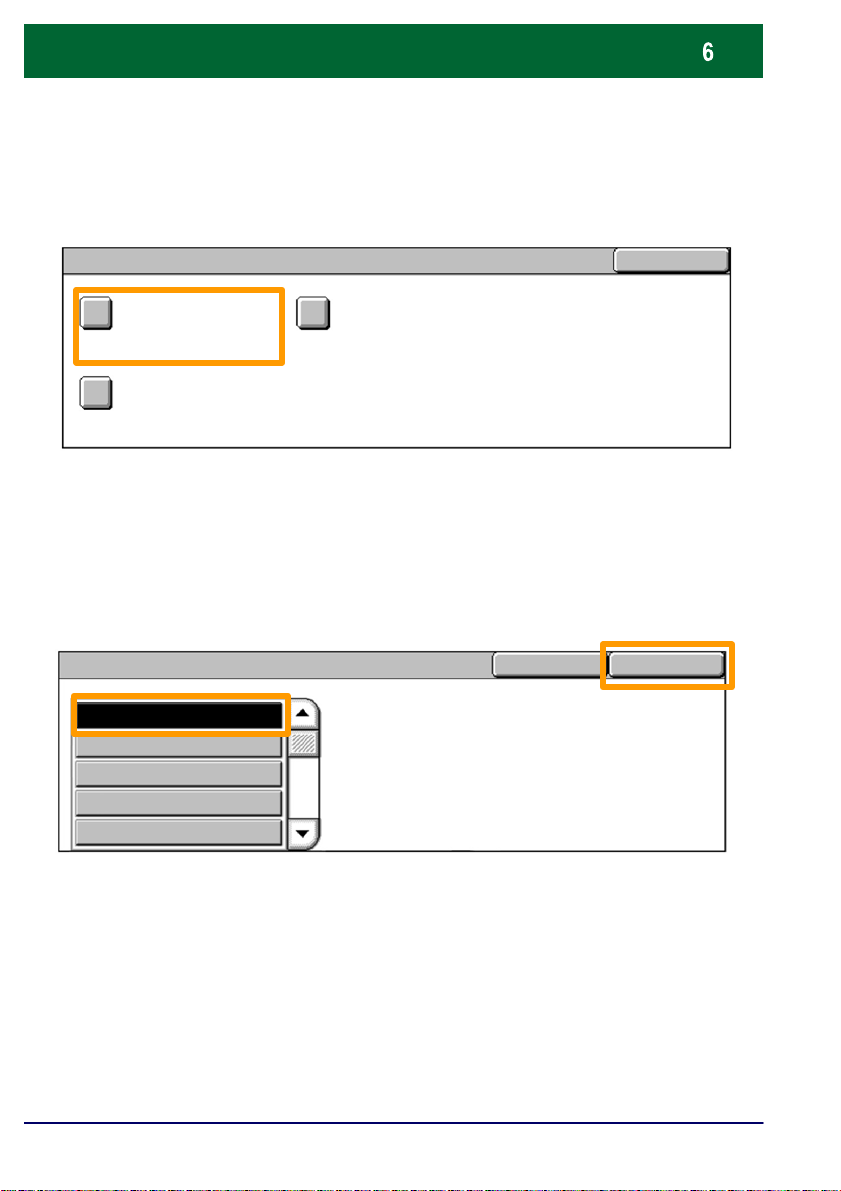
Ρυθμίσεις χαρτιού
Α
ς
χαρ
Α
η
Ακύρωση
4.
Εάν χρειάζεται, πιέστε το πλήκτρο Μέγεθος χαρτιού.
Ρυθμίσεις Δίσκου
Μέγεθος χαρτιού
Είδος χαρτιού
5.
Επιλέξτε το κατάλληλο μέγεθος χαρτιού από τη λίστα που
Αυτόματο χαρτί κατά χρώμα εξόδου
εμφανίζεται στην οθόνη αφής.
6.
Πιέστε το πλήκτρο Αποθήκευση.
Μέγεθο
8,5 x 11"
8,5 x 14"
215x315 χλστ.
5,5 x 8,5"
A3
τιού
ποθήκευση
ποθήκευσ
WorkCentre 7132
7.
Πιέστε το πλήκτρο Αποθήκευση.
Εγχειρίδιο άμεσης χρήσης
WorkCentre 7132
Page 8

Δημιουργία Φυλλαδίου
Στο σταθμό εργασίας σας, επιλέξτε Print (Εκτύπωση) στην
εφαρμογή που χρησιμοποιείτε.
ΣΗΜΕΙΩΣΗ: Στο παράδειγμα χρησιμοποιούνται οι οθόνες
του οδηγού εκτύπωσης PCL.
1.
Πατήστε το πλήκτρο Ιδιότητες
2.
Επιλέξτε την καρτέλα Χαρτί/Έξοδος.
3.
Πατήστε το πλήκτρο Επιλογή χαρτιού.
Είδος εργασίας:
Κανονικό
Περίληψη χαρτιού
A3
Σμίκρυνση
Υδατογραφήματα/ΦΧαρτί/Έξοδος Επιλογές Διάτα Λεπτομερείς Φαξ
Ρυθμίσεις
Επιλογή χαρτιού
Αποθήκευση Επεξεργασία...
Αντιγραφή 2 όψεων
Αντιγραφή 2 όψεων
Συρραφή
Χωρίς Συρραφή
Συρραφές
Θέση εξόδου
Κανένα
Φύλλα εξόδου:
Κανένα
Χρώμα εξόδου Ποσότητα:
Αυτόματο
Με
ταξινόμηση
4.
Πατήστε στο
στη συνέχεια επιλέξτε το κατάλληλο μέγεθος χαρτιού.
5.
Πατήστε το πλήκτρο ΟΚ.
WorkCentre 7132
Προεπιλογές
OK Ακύρωση
Βοήθεια
πτυσσόμενο πεδίο Μέγεθος χαρτιού και
Εγχειρίδιο άμεσης χρήσης
WorkCentre 7132
Page 9
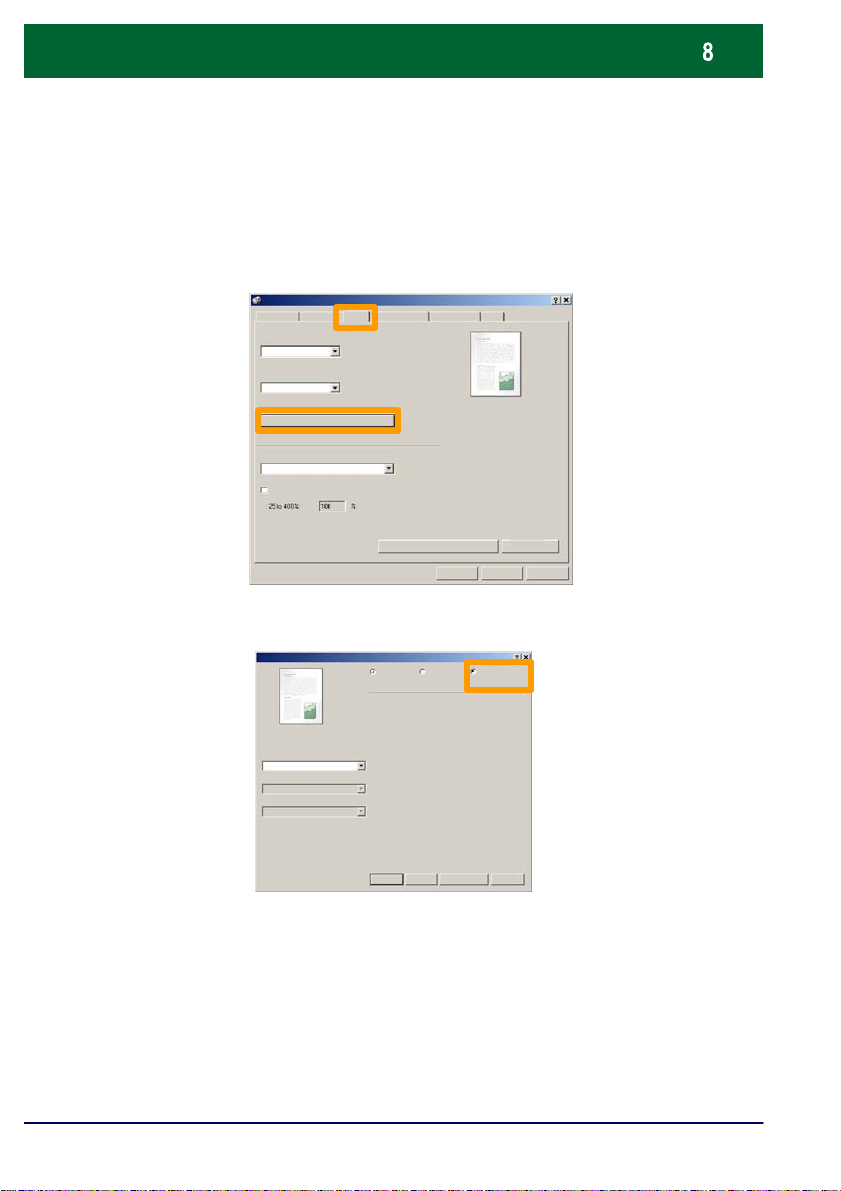
Δημιουργία Φυλλαδίου
Υ
Ό
ς
OK
Α
η
6.
Επιλέξτε την καρτέλα Διάταξη.
7.
Πατήστε το πλήκτρο Φυλλάδιο/Αφίσα/Πρωτότυπα
διαφόρων μεγεθών.
Προσανατολισμός ειδώλου
Κατακόρυφος
Πολλαπλά είδωλα
Και οι δύο σελίδες
Φυλλάδιο/Αφίσα/Πρωτότυπα διαφόρων
Προσαρμογή σε νέο μέγεθος χαρτιού
11" x 17"
δατογραφήματα/ΦΧαρτί/Έξοδος Επιλογές Διάτα Λεπτομερείς Φαξ
OK Ακύρωση
Δημιουργία
φυλλαδίου
Βοήθεια
Προεπιλογές
Βοήθεια
Προεπιλογές μετατόπισης ειδώλου
8.
Πατήστε την επιλογή Δημιουργία φυλλαδίου.
χι Αφίσα
ειδώλου
Περιστροφή
Κανένα
κύρωσ
Προεπιλογέ
9.
Εάν χρειάζεται, πατήστε το πλήκτρο OK για την επίλυση
τυχόν προβλημάτων.
10.
Πατήστε το πλήκτρο OK για να κλείσετε το παράθυρο
Δημιουργία φυλλαδίου.
11.
Πατήστε το πλήκτρο OK για να κλείσετε το παράθυρο
Ιδιότητες.
12.
Εισάγετε την ποσότητα που θέλετε να εκτυπώσετε και μετά
πατήστε
το πλήκτρο OK.
WorkCentre 7132
Εγχειρίδιο άμεσης χρήσης
WorkCentre 7132
Page 10

Ασφ. εκτύπωση
Υ
Στο σταθμό εργασίας σας, επιλέξτε Print (Εκτύπωση) στην
εφαρμογή που χρησιμοποιείτε.
ΣΗΜΕΙΩΣΗ: Στο παράδειγμα χρησιμοποιούνται οι οθόνες
του οδηγού εκτύπωσης PCL.
1.
Πατήστε το πλήκτρο Ιδιότητες
2.
Επιλέξτε την καρτέλα Χαρτί/Έξοδος.
3.
Πατήστε στο πεδίο Είδος εργασίας.
4.
Πατήστε την επιλογή Ασφαλής εκτύπωση.
WorkCentre 7132
Είδος εργασίας:
Κανονικό
Κανονικό
Ασφ. εκτύπωση
Δείγμα εργασίας
Μεταχρονολογημένη έναρξη
Αριθμός θυρίδας:
Φαξ
Σμίκρυνση
δατογραφήματα/ΦΧαρτί/Έξοδος Επιλογές Διάτα Λεπτομερείς Φαξ
Επιλογή χαρτιού
Αποθήκευση Επεξεργασία...
Εγχειρίδιο άμεσης χρήσης
Αντιγραφή 2 όψεων
Αντιγραφή 2 όψεων
Συρραφή
Χωρίς Συρραφή
Συρραφές
Θέση εξόδου
Κανένα
Φύλλα εξόδου:
Κανένα
Χρώμα εξόδου Ποσότητα:
Αυτόματο
Προεπιλογές
OK Ακύρωση
Βοήθεια
Με
ταξινόμηση
WorkCentre 7132
Page 11

Ασφ. εκτύπωση
Υ
φήματα
/
ί
/Έξ
ς Δ
Λ
ς
Φαξ
ς
εργ
ς
:Περίληψη χαρ
η
εξ
εξ
:
Χρώμα εξ
α
:
ρραφές
ς
Α
οΣμίκρ
η A3Ασφ
.
η
ΑκύρωOK
5.
Πατήστε το πλήκτρο Ρυθμίσεις.
Εισάγετε μια Ταυτότητα χρήστη και έναν κωδικό πρόσβασης
6.
με 1-12 ψηφία στα κατάλληλα πεδία και μετά πατήστε το
πλήκτρο OK.
οδοςΕπιλογέ
Είδο
εκτύπωσ
ασία
υνσ
δατογρα
ιάτα
Ρυθμίσει
τιού
Επιλογή χαρτιού
Αποθήκευση Επεξεργασία..
ΦΧαρτ
επτομερεί
Αντιγραφή 2 όψεων
Αντιγραφή 2 όψεων
Συρραφή
Χωρίς Συρραφή
Θέσ
όδου
Κανένα
όδου
Φύλλα
Κανένα
όδου Ποσότητ
υτόματ
OK Ακύρωση
Με
ταξινόμηση
Συ
Προεπιλογές
Βοήθεια
WorkCentre 7132
Ασφ. εκτύπωση
Κωδικός χρήστη:
Password
Εισάγετε τον κωδικό πρόσβασης με 112 ψηφία.
Βοήθεια
7.
Πατήστε το πλήκτρο ΟΚ.
8.
Εισάγετε την ποσότητα που θέλετε να εκτυπώσετε και μετά
πατήστε το πλήκτρο OK.
Εγχειρίδιο άμεσης χρήσης
WorkCentre 7132
Page 12

Ασφ. εκτύπωση
*
Ό
9.
Στο μηχάνημα, πιέστε το πλήκτρο Κατάσταση εργασίας
στον πίνακα ελέγχου.
λες οι υπηρεσίες
Αντιγραφή
Φαξ
Σάρωση σε θυρίδα
10.
Επιλέξτε την καρτέλα Αποθηκευμένα έγγραφα.
E-mail
Δικτυακή σάρωση
Έλεγχος Θυρίδας
Τρέχουσες και Ολοκληρωμένες Αποθηκευμένα
Ασφ. εκτύπωση
Κοινή θυρίδα
Διαδικτυακό φαξ
Σάρωση σε
FTP/SMB
έγγραφα
Δοκιμαστική εκτύπωση Μεταχρονολογημένη
Φαξ που δεν έχουν
παραδοθεί
1
2
4
5
87
C
εκτύπωση
3
6
9
#-0
WorkCentre 7132
11.
Πιέστε το πλήκτρο Ασφαλής εκτύπωση.
12.
Επιλέξτε μια Ταυτότητα χρήστη.
Εγχειρίδιο άμεσης χρήσης
WorkCentre 7132
Page 13

Ασφ. εκτύπωση
13.
Πιέστε το πλήκτρο Λίστα Εγγράφ.
Ασφ. εκτύπωση ΚλείσιμοΑνανέωση
14.
Εισάγετε τον κωδικό πρόσβασης με 1-12 ψηφία.
15.
Πιέστε το πλήκτρο Επιβεβαίωση.
16.
Επιλέξτε το έγγραφό σας και πιέστε Εκτύπωση.
Λίστα
Λίστα εγγράφων ΚλείσιμοΑνανέωση
17.
Πιέστε το πλήκτρο Εκτ. και διαγρ. ή το πλήκτρο Εκτ. και
αποθ.
Το έγγραφο θα παραδοθεί στο δίσκο εξόδου.
WorkCentre 7132
Εγχειρίδιο άμεσης χρήσης
Διαγραφή
Εκτύπωση
WorkCentre 7132
Page 14

Απλή λειτουργικότητα φαξ (Προαιρετικά)
Ό
Έ
Τοποθετήστε τα έγγραφα στον Τροφοδότη εγγράφων.
1.
2.
Πατήστε το εικονίδιο Φαξ.
λες οι υπηρεσίες
Εισάγετε τον αριθμό τηλεφώνου του παραλήπτη
3.
χρησιμοποιώντας το αριθμητικό πληκτρολόγιο στον πίνακα
ελέγχου. Εναλλακτικά, μπορείτε να εισάγετε τους
τηλεφωνικούς αριθμούς των παραληπτών πιέζοντας το
πλήκτρο Πληκτρολόγιο, ή επιλέγοντας τον παραλήπτη
από το Βιβλίο διευθύνσεων.
Φαξ
Φαξ
WorkCentre 7132
Αντιγραφή
Φαξ
Σάρωση σε θυρίδα
Πληκτρολόγιο
Βιβλίο διευθύνσεων
Συνοδευτική σελίδα
Γενικές ρυθμίσεις
Διεύθυνση:
E-mail
Δικτυακή σάρωση
λεγχος Θυρίδας
διάταξης
Παραλήπτης Αριθμός φαξ
Εγχειρίδιο άμεσης χρήσης
Διαδικτυακό φαξ
Σάρωση σε FTP/SMB
Προηγμ. λειτ. φαξΕπιλογές μετάδοσηςΠροσαρμογή
Επόμενο
WorkCentre 7132
Page 15

Απλή λειτουργικότητα φαξ (Προαιρετικά)
Α
λλάξτε τις ρυθμίσεις Φαξ χρησιμοποιώντας τις καρτέλες
4.
που επισημαίνονται εδώ.
Φαξ
Φαξ
Πληκτρολόγιο
Βιβλίο διευθύνσεων
Συνοδευτική σελίδα
5.
Πιέστε το πλήκτρο Έναρξη.
Γενικές
Φαξ
ρυθμίσεις
Φαξ
Πληκτρολόγιο
Βιβλίο
Συνοδευτική
σελίδα
Διεύθυνση:
001 J. Smith 555-1212
Γενικές ρυθμίσεις
Διεύθυνση:
001 J. Smith 555-1212
Επιλογές
Προσαρμογή
μετάδοσης
διάταξης
Παραλήπτης Αριθμός φαξ
διάταξης
Προηγμ. λειτ.
φαξ
Επόμενο
Προηγμ. λειτ. φαξΕπιλογές μετάδοσηςΠροσαρμογή
Παραλήπτης Αριθμός φαξ
1
3
2
6
4
5
87
9
#-0
*
C
Επόμενο
WorkCentre 7132
Η εργασία φαξ θα υποβληθεί.
Τρέχουσες και Εκκρεμείς
Εργ.
Είδος εγγράφου/εργασ. Κατάσταση:
Εργασία φαξ 123 Σάρωση
Αποθηκευμένα έγγραφαΟλ. Εργασίες
Εγχειρίδιο άμεσης χρήσης
Εκτύπ. Εργασ. σε
Αναμονή
WorkCentre 7132
Page 16

Εκτύπωση της λίστας ρυθμίσεων
Α
Στην οθόνη Εκτύπωση Αναφοράς/Λίστας υπάρχουν διάφορες
χρήσιμες αναφορές. Ακολουθήστε τα παρακάτω βήματα για
να αποκτήσετε πρόσβαση στην οθόνη Εκτύπωση
ναφοράς/Λίστας:
1. Στην Επιφάνεια εργασίας πατήστε το πλήκτρο Κατάσταση
Μηχανήματος.
2. Στην οθόνη αφής πατήστε την καρτέλα Μετρητής
χρέωσης/Αναφορά εκτύπωσης
3. Πατήστε το πλήκτρο Εκτύπωση Αναφοράς/Λίστας
Κατάσταση
Μετρητής Χρέωσης
Εκτύπωση αναφ./ λίστας
Μετρ. χρέωσ./
Αναφ. εκτύπ.
Αναλώσιμα Σφάλματα
WorkCentre 7132
Εγχειρίδιο άμεσης χρήσης
WorkCentre 7132
Page 17

Εκτύπωση της λίστας ρυθμίσεων
./
ς
ς
*
ς
ς
ς
4.
Πιέστε το πλήκτρο Ρυθμίσεις λειτουργίας εκτύπωσης.
Εκτύπωση αναφ
Κατάσταση εργασίας/
Αναφ. δραστηριότητας
Ρυθμίσεις λειτουργίας
σάρωσης
5.
Πιέστε το πλήκτρο Λίστα ρυθμίσεων-Κοινά στοιχεία.
Ρυθμίσει
6.
Πιέστε το πλήκτρο Έναρξη.
λίστας
λειτουργίας εκτύπωση
Λίστα ρυθμίσεων
-Κοινά στοιχεία
Ρυθμίσεις λειτουργίας
αντιγραφής
Ρυθμίσεις λειτουργίας
φαξ
Διαχείριση AuditronΑναφορά Μετρητ. εργασ.
Ρυθμίσεις λειτουργίας εκτύπωσης
Λίστα θυρίδων
Κλείσιμο
Κλείσιμο
WorkCentre 7132
Ρυθμίσει
λειτουργία
Λίστα ρυθμίσεων -Κοινά στοιχεία
εκτύπωση
Κλείσιμο
Η αναφορά εξάγεται στο δίσκο εξόδου.
Εγχειρίδιο άμεσης χρήσης
1
3
2
6
4
5
87
9
#-0
C
WorkCentre 7132
Page 18

Εγκατάσταση Auditron
*
Όλες
Έ
1.
Πατήστε το πλήκτρο Σύνδεση / Αποσύνδεση στον πίνακα
ελέγχου.
οι υπηρεσίες
Αντιγραφή
Φαξ
Σάρωση σε θυρίδα
Εισάγετε το σωστό αναγνωριστικό χρήστη και μετά πιέστε
2.
E-mail
Δικτυακή σάρωση
λεγχος Θυρίδας
Διαδικτυακό φαξ
Σάρωση σε FTP/SMB
3
1
2
6
4
5
87
9
#-0
C
το πλήκτρο Επιβεβαίωση.
Σύνδεση Διαχειριστή συστήματος
Κωδ. χρήστη
Ακύρωση Επιβεβαίωση
Πληκτρολόγιο
WorkCentre 7132
Εγχειρίδιο άμεσης χρήσης
WorkCentre 7132
Page 19

Εγκατάσταση Auditron
ν
ς
ς
ς
ς
/
Auditron
3.
Πιέστε το πλήκτρο Ρυθμίσεις συστήματος.
Μενού Διαχειριστή Συστημάτω
4.
Πιέστε το πλήκτρο Ρυθμίσεις Πρόσβασης/Διαχείριση
Auditron.
Ρυθμίσεις συστήματοςΛειτουργία χρήστη
Ρυθμίσει
συστήματο
Ρυθμίσεις συστήματος Μενού Ρυθμίσεων Ρυθμίσεις διαχειριστή
Ρυθμίσεις σύνδεσης/
Διαχείριση Auditron
Πιέστε το πλήκτρο Ρύθμιση σύνδεσης/Λειτουργία
5.
Auditron.
Ρυθμίσει
WorkCentre 7132
σύνδεση
Δημιουργία/Έλεγχος
Λογαριασμών χρηστών
Ρύθμιση λεπτομερειών
χρήστη
Εισαγωγή κωδικού
πρόσβασης από τον
πίνακα ελέγχου
Διαχείριση
Επαναφορά
Λογαριασμών χρηστών
Ρυθμίσεις εκτύπωσης
χρεώσεων
Ρύθμιση σύνδεσ. / Λειτουργ.
Auditron
Εγχειρίδιο άμεσης χρήσης
συστήματος
Μετρητής Διαχειριστή
Συστ. (Εργασ. αντιγρ.)
Κλείσιμο
Κλείσιμο
WorkCentre 7132
Page 20

Εγκατάσταση Auditron
Ό
Ό
Ό
Ό
Auditron
6.
Πιέστε το πλήκτρο Πρόσβαση σε τοπικό μηχάνημα.
Ρύθμιση σύνδεσ. / Λειτουργ. Auditron
χι
Λειτουργία
Πρόσβαση σε
Τοπικό μηχάνημα
Πρόσβασ. δικτύου
Απομακρυσμένη
πρόσβαση
7.
Πιέστε το πλήκτρο Λειτουργία Auditron.
Ρύθμιση σύνδεσ. / Λειτουργ. Auditron
χι
Πρόσβαση σε
Τοπικό μηχάνημα
Πρόσβασ. δικτύου
Απομακρυσμένη
πρόσβαση
Auditron
Πρόσβαση στη
Θυρίδα
Λειτουργία
Auditron
Πρόσβαση στη
Θυρίδα
Ακύρωση Αποθήκευση
Ακύρωση Αποθήκευση
Λειτουργία
Υπηρεσία αντιγραφής Υπηρεσία εκτύπωσης
WorkCentre 7132
Επιλέξτε την κατάλληλη υπηρεσία Auditron (αντιγραφή,
8.
εκτύπωση...) και μετά πιέστε το πλήκτρο Αποθήκευση.
Ακύρωση Αποθήκευση
χι
Ναι
Εγχειρίδιο άμεσης χρήσης
χι
Ναι
WorkCentre 7132
Page 21

Εγκατάσταση Auditron
Ό
Ό
ς
ς
/
Auditron
Δ
/
Έ
ς
User Name
9.
Πιέστε το πλήκτρο Αποθήκευση.
Ρύθμιση σύνδεσ. / Λειτουργ. Auditron
χι
Λειτουργία
Πρόσβαση σε
Τοπικό μηχάνημα
Πρόσβασ. δικτύου
Απομακρυσμένη
πρόσβαση
10.
Πιέστε το πλήκτρο Δημιουργία/Έλεγχος Λογαριασμών
Auditron
Πρόσβαση στη
Θυρίδα
Ναι
Ακύρωση Αποθήκευση
χι
χρηστών.
Ρυθμίσει
σύνδεση
Δημιουργία/Έλεγχος
Λογαριασμών χρηστών
Ρύθμιση λεπτομερειών
χρήστη
Εισαγωγή κωδικού
πρόσβασης από τον
πίνακα ελέγχου
Επιλέξτε ένα διαθέσιμο Αναγνωριστικό χρήστη και μετά
11.
Διαχείριση
Επαναφορά
Λογαριασμών χρηστών
Ρυθμίσεις εκτύπωσης
χρεώσεων
Ρύθμιση σύνδεσ. / Λειτουργ.
Auditron
Μετρητής Διαχειριστή
Συστ. (Εργασ. αντιγρ.)
πιέστε το πλήκτρο Δημιουργία/Διαγραφή.
Κωδικός πρόσ.
επισκέπτη
Κλείσιμο
WorkCentre 7132
ημιουργία
λεγχο
Κωδ. χρήστη
Λογαριασμών χρηστών
Εγχειρίδιο άμεσης χρήσης
Κλείσιμο
Δημιουρ./Διαγρ.
WorkCentre 7132
Page 22

Εγκατάσταση Auditron
Ό
Α
Δ
.
Ό
Α
Α
Υ
Υ
Υ
Υ
12.
ταν εμφανιστεί το πληκτρολόγιο, εισάγετε το νέο
ναγνωριστικό χρήστη και μετά πιέστε το πλήκτρο
Αποθήκευση.
13.
Πιέστε το πλήκτρο Όριο λογαριασμού.
ημιουρ./Διαγρ
Κωδ. χρήστη
User Name
Password
Διεύθυνση email
ριο λογαριασμού
Ακύρωση
Αποθήκευση
Κλείσιμο
Επαν. συνόλου
Επαναφορά
WorkCentre 7132
Επιλέξτε την κατάλληλη υπηρεσία Auditron (αντιγραφή,
14.
εκτύπωση...) και μετά πιέστε το πλήκτρο Όριο
λογαριασμού.
κύρωση
πηρεσία αντιγραφής
πηρεσία φαξ
πηρεσία σάρωσης
πηρεσία εκτύπωσης
Εγχειρίδιο άμεσης χρήσης
Πρόσβαση στη Όριο
ποθήκευση
WorkCentre 7132
Page 23

Εγκατάσταση Auditron
Ό
ν
:
Α
Α
99999
99999
Α
Α
Υ
Υ
Υ
Υ
15.
Χρησιμοποιήστε το αριθμητικό πληκτρολόγιο για να
καταχωρήσετε τις τιμές για το Όριο λογαριασμού.
Χρησιμοποιήστε το πλήκτρο Επόμενο για να μετακινηθείτε
στα πεδία Έγχρωμο και Μαύρο.
ρια αντιγράφω
Έγχρωμο Ασπρόμαυρο
(1-9,999,999) (1-9,999,999)
16.
Πιέστε το πλήκτρο Αποθήκευση.
πηρεσία αντιγραφής
πηρεσία φαξ
πηρεσία σάρωσης
πηρεσία εκτύπωσης
17.
Χρησιμοποιήστε το πλήκτρο Πρόσβαση στη λειτουργία, αν
κύρωση
κύρωση
Πρόσβαση στη Όριο
χρειάζεται, για να περιορίσετε την χρήση μόνο στο μαύρο ή
στο έγχρωμο, ή να επιτρέψετε
ελεύθερη πρόσβαση και στις
δύο λειτουργίες.
ποθήκευση
Επόμενο
ποθήκευση
WorkCentre 7132
18.
Πιέστε το πλήκτρο Αποθήκευση.
19.
Πιέστε το πλήκτρο Κλείσιμο κατ' επανάληψη για έξοδο από
την οθόνη Ρυθμίσεις συστήματος.
Εγχειρίδιο άμεσης χρήσης
WorkCentre 7132
Page 24

Διαχωριστικές σελίδες
*
Όλες
Έ
1.
Πατήστε το πλήκτρο Σύνδεση / Αποσύνδεση στον πίνακα
ελέγχου.
οι υπηρεσίες
Αντιγραφή
Φαξ
Σάρωση σε θυρίδα
Εισάγετε το σωστό αναγνωριστικό χρήστη και μετά πιέστε
2.
E-mail
Δικτυακή σάρωση
λεγχος Θυρίδας
Διαδικτυακό φαξ
Σάρωση σε FTP/SMB
3
1
2
6
4
5
87
9
#-0
C
το πλήκτρο Επιβεβαίωση.
Σύνδεση Διαχειριστή συστήματος
Κωδ. χρήστη
3.
Πιέστε το πλήκτρο Ρυθμίσεις συστήματος.
4.
Πιέστε το πλήκτρο Ρυθμίσεις συστήματος.
Ακύρωση Επιβεβαίωση
Πληκτρολόγιο
WorkCentre 7132
5.
Πιέστε το πλήκτρο Ρυθμίσεις λειτουργίας εκτύπωσης.
Ρυθμίσεις συστήματος
Κοινές Ρυθμίσεις
Ρυθμίσεις λειτουργίας
εκτύπωσης
Email/Ρυθμίσεις
διαδικτυακού φαξ
Ρυθμίσεις λειτουργίας
αντιγραφής
Ρυθμίσεις λειτουργίας
σάρωσης
Ρυθμίσεις θυρίδας /
αποθηκ. εγγράφων
Ρυθμίσεις δικτύου
Ρυθμίσεις λειτουργίας φαξ
Εγχειρίδιο άμεσης χρήσης
Κλείσιμο
WorkCentre 7132
Page 25

Διαχωριστικές σελίδες
ς
ς
Α
η
Ό
6.
Πιέστε το πλήκτρο Άλλες ρυθμίσεις.
7.
Χρησιμοποιήστε τα πλήκτρα με τα βέλη (κύλισης) για να
εντοπίσετε το πλήκτρο Αρχική σελίδα. Πιέστε το πλήκτρο
Αρχική σελίδα.
Στοιχεία Τρέχουσες Ρυθμίσεις
Αρχική σελίδα Όχι
8.
Πιέστε το πλήκτρο Αλλαγή ρυθμίσ.
Στοιχεία Τρέχουσες Ρυθμίσεις
Αρχική σελίδα Όχι
Αποθήκευση
Αλλαγή
Αποθήκευση
WorkCentre 7132
9.
Επιλέξτε την κατάλληλη επιλογή αρχικής σελίδας και μετά
πιέστε το πλήκτρο Αποθήκευση.
Διαχωριστικέ
10.
Πιέστε το πλήκτρο Κλείσιμο κατ' επανάληψη για έξοδο από
σελίδε
χι
Σελίδα Έναρξης
Σελ. Έναρξης Σελ. Τερματισμού
Σελίδα Τερματισμού
Ακύρωση
την οθόνη Ρυθμίσεις συστήματος.
Εγχειρίδιο άμεσης χρήσης
Αλλαγή
ποθήκευσ
WorkCentre 7132
Page 26

Αντικατάσταση της κασέτας γραφίτη
*
Όλες
Έ
Το ακόλουθο παράθυρο θα εμφανιστεί αυτόματα στην οθόνη
αφής όταν πρέπει να αντικαταστήσετε την κασέτα γραφίτη. Το
μηχάνημα θα απενεργοποιηθεί εάν αδειάσει η κασέτα γραφίτη.
Αναλώσιμα
Στοιχεία που απαιτούνται
Μαύρο Τόνερ (Μ)
Κατάσταση
Αντικατάσταση κασέτας γραφίτη
Μπορείτε, επίσης, να ελέγξετε και να αντικαταστήσετε τις
κασέτεςγραφίτη ως εξής:
1.
Πατήστε το πλήκτρο Κατάσταση μηχανήματος στον πίνακα
ελέγχου.
οι υπηρεσίες
Αντιγραφή
Φαξ
Σάρωση σε θυρίδα
E-mail
Δικτυακή σάρωση
λεγχος Θυρίδας
Διαδικτυακό φαξ
Σάρωση σε FTP/SMB
3
1
2
6
4
5
87
9
#-0
C
Κλείσιμο
Κατάσταση
μηχανήματος
WorkCentre 7132
2.
Επιλέξτε την καρτέλα Αναλώσιμα.
Στοιχεία Χρέωσης Αναλώσιμα
Στοιχεία που απαιτούνται
Μαύρο Τόνερ (Μ)
Εγχειρίδιο άμεσης χρήσης
Σφάλματα
Κατάσταση
Αντικατάσταση κασέτας γραφίτη
WorkCentre 7132
Page 27

Αντικατάσταση της κασέτας γραφίτη
Επιλέξτε τις κασέτες γραφίτη που είναι σημειωμένες με Χ, που
3.
σημαίνει ότι πρέπει να αντικατασταθούν.
Κατάσταση
μηχανήματος
Στοιχεία που απαιτούνται
4.
Μαύρο Τόνερ (Μ)
Στοιχεία Χρέωσης Αναλώσιμα
Κατάσταση
Αντικατάσταση κασέτας γραφίτη
Σφάλματα
Πιέστε το πλήκτρο Αντικατάσταση κασέτας.
Μαύρο Τόνερ (Μ)
ΣΗΜΕΙΩΣΗ: Δείξτε προσοχή με τον χειρισμό της άδειας κασέτας
για να μη χύσετε τυχόν υπολείμματα γραφίτη.
Κλείσιμο
WorkCentre 7132
Εγχειρίδιο άμεσης χρήσης
Αντικαταστ.
την Κασέτα
WorkCentre 7132
Page 28

Αντικατάσταση της κασέτας γραφίτη
5.
Αναμείνατε μέχρι ο κύλινδρος να επιστρέψει στη σωστή του θέση
και να εμφανιστεί η προτροπή στην οθόνη. Στη συνέχεια,
επιβεβαιώστε ποιος γραφίτης χρειάζεται αλλαγή.
ΣΗΜΕΙΩΣΗ: Το παράδειγμα στην οθόνη υποδεικνύει την αλλαγή
του κίτρινου (Υ) γραφίτη.
ΣΗΜΕΙΩΣΗ: Δείξτε προσοχή με τον χειρισμό της
άδειας κασέτας για να μη χύσετε τυχόν υπολείμματα
γραφίτη.
Τραβήξτε το μπροστινό κάλυμμα ώστε να ανοίξει.
6.
ΚλείσιμοΑντικαταστ. την Κασέτα
WorkCentre 7132
Εγχειρίδιο άμεσης χρήσης
WorkCentre 7132
Page 29

Αντικατάσταση της κασέτας γραφίτη
Ανοίξτε τη θύρα της κασέτας γραφίτη.7.
Αφαιρέστε από το μηχάνημα την κασέτα γραφίτη.
8.
ΣΗΜΕΙΩΣΗ: Δείξτε προσοχή με τον χειρισμό της άδειας κασέτας
για να μη χύσετε τυχόν υπολείμματα γραφίτη.
Η κασέτα γραφίτη ανακυκλώνεται. Επιστρέψτε την κασέτα στη Xerox
στην αρχική της συσκευασία χρησιμοποιώντας τις ειδικές ετικέτες
επιστροφής που συνοδεύουν κάθε καινούργια
WorkCentre 7132
Εγχειρίδιο άμεσης χρήσης
κασέτα.
WorkCentre 7132
Page 30

Αντικατάσταση της κασέτας γραφίτη
9.
Αφαιρέστε την καινούργια κασέτα γραφίτη από τη συσκευασία
της. Περιστρέψτε την κασέτα περίπου 10 φορές από τη μία
πλευρά στην άλλη για να κατανεμηθεί ομοιόμορφα ο γραφίτης
μέσα στην κασέτα.
Εισάγετε την κασέτα, ευθυγραμμίζοντας το βελάκι στην κασέτα
10.
με το βελάκι στο μηχάνημα και πιέστε τη μέχρι να ασφαλίσει στη
θέση της.
WorkCentre 7132
Εγχειρίδιο άμεσης χρήσης
WorkCentre 7132
Page 31

Αντικατάσταση της κασέτας γραφίτη
Ό
Κλείστε τη θύρα της κασέτας γραφίτη.11.
Κλείστε το μπροστινό κάλυμμα.
12.
ΣΗΜΕΙΩΣΗ: Πιέστε δυνατά επάνω στο κέντρο όταν κλείνετε το
κάλυμμα. Εάν εμφανιστεί μήνυμα σφάλματος στην οθόνη, πιέστε
το κάλυμμα στη δεξιά πλευρά για να το κλείσετε καλά.
WorkCentre 7132
ταν η οθόνη αφής υποδεικνύει την αλλαγή ενός άλλου γραφίτη,
13.
επαναλάβετε την ίδια διαδικασία για τον συγκεκριμένο γραφίτη.
Εγχειρίδιο άμεσης χρήσης
WorkCentre 7132
Page 32

